Spørgsmål
Problem: Hvordan rettes Windows 0xC0000221: STATUS_IMAGE_CHECKSUM_MISMATCH fejl?
Jeg prøvede at udføre flere systemgendannelser, men uden held. Nu sidder jeg fast med BSOD-skærmen. Prøvede at køre Windows Automatic Repaid. Den stopper i midten og viser meddelelsen, der siger, at fejlen "0xC000022: STATUS_IMAGE_CHECKSUM_MISMATCH" dukkede op. Nogle forslag til at få adgang til min pc igen?
Løst svar
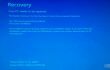
Windows 0xC0000221: STATUS_IMAGE_CHECKSUM_MISMATCH fejl kan forekomme på grund af en fatal fejl i en driver eller i en systemfil. Alternativt kan årsagen bag dette fænomen ligge i misforholdet mellem systemfilens header-kontrolsum og den formodede kontrolsumværdi. Som et resultat går din computer ned, og du støder på BSOD-skærmen (blue screen of death). Desuden kan mekaniske skader i hardware være skyld i. Du bør ikke udelukke sandsynligheden for, at systemnedbruddet blev udløst af den inficerede side eller fil. Der er et par løsninger på dette problem. For det første kan du tjekke dit system for beskadigede registreringsnøgler og reparere dem med
RegCure Pro.Mulighed 1. Valg af Emergency Repair Disk mulighed
For at reparere beskadiget system skal du købe den licenserede version af Reimage Reimage.
Denne metode burde fungere, når ingen andre muligheder virker - fejlfinding, automatisk Windows-reparation osv. Sådan opretter du nødudbetalt disk og brug, tjek andre ressourcer. I denne artikel vil vi hovedsageligt fokusere på at fjerne denne fejl. Husk, at denne funktion ikke erstatter almindelige sikkerhedskopier. Så når du genvinder fuld kontrol over computeren, skal du jævnligt sikkerhedskopiere dine værdifulde dokumenter.
Mulighed 2. Kontrollerer for diskfejl
For at reparere beskadiget system skal du købe den licenserede version af Reimage Reimage.
Diskfejl kan enten være forårsaget af beskadiget software eller beskadiget hardware.
- Fjern harddisken fra den aktuelle computer, og sæt dem i en anden enhed.
- Naviger til fejlsikret tilstand med kommandoprompt.
- Type Chkdsk /f /r. Genstart systemet for at starte scanningsprocessen.
Mulighed 3. Kontrollerer ROM-kompatibilitet
For at reparere beskadiget system skal du købe den licenserede version af Reimage Reimage.
Hvis fejlen opstod efter fornyelsen af ROM, så prøv at placere den i en anden enhed. Du kan også køre gennem disse trin. De er anvendelige i Windows 2000.
- Indstil standard RAM-indstillingerne.
- Lancering Gendannelseskonsol for at komme til den partition, hvor personsøgningsfilen er.
- Slet sidefil.sys fil.
- Mens Recovery Console er indtil åben, køre Chkdsk /r på partitionen med personsøgningsfilen.
- Genstart systemet.
- Indstil sidefilen til et optimalt niveau afhængigt af den tilføjede RAM-størrelse.
- Sluk systemet og tilføj den nye RAM.
Reparer dine fejl automatisk
ugetfix.com-teamet forsøger at gøre sit bedste for at hjælpe brugerne med at finde de bedste løsninger til at eliminere deres fejl. Hvis du ikke ønsker at kæmpe med manuelle reparationsteknikker, skal du bruge den automatiske software. Alle anbefalede produkter er testet og godkendt af vores fagfolk. Værktøjer, som du kan bruge til at rette din fejl, er angivet nedenfor:
Tilbud
gør det nu!
Download rettelseLykke
Garanti
gør det nu!
Download rettelseLykke
Garanti
Hvis du ikke kunne rette din fejl ved hjælp af Reimage, skal du kontakte vores supportteam for at få hjælp. Fortæl os venligst alle detaljer, som du mener, vi bør vide om dit problem.
Denne patenterede reparationsproces bruger en database med 25 millioner komponenter, der kan erstatte enhver beskadiget eller manglende fil på brugerens computer.
For at reparere beskadiget system skal du købe den licenserede version af Reimage værktøj til fjernelse af malware.

Beskyt dit online privatliv med en VPN-klient
En VPN er afgørende, når det kommer til brugernes privatliv. Online trackere såsom cookies kan ikke kun bruges af sociale medieplatforme og andre websteder, men også din internetudbyder og regeringen. Selvom du anvender de mest sikre indstillinger via din webbrowser, kan du stadig spores via apps, der er forbundet til internettet. Desuden er privatlivsfokuserede browsere som Tor er ikke et optimalt valg på grund af nedsatte forbindelseshastigheder. Den bedste løsning for dit ultimative privatliv er Privat internetadgang – vær anonym og sikker online.
Datagendannelsesværktøjer kan forhindre permanent filtab
Datagendannelsessoftware er en af de muligheder, der kan hjælpe dig gendanne dine filer. Når du sletter en fil, forsvinder den ikke ud i den blå luft - den forbliver på dit system, så længe der ikke skrives nye data oven på den. Data Recovery Pro er genoprettelsessoftware, der søger efter arbejdskopier af slettede filer på din harddisk. Ved at bruge værktøjet kan du forhindre tab af værdifulde dokumenter, skolearbejde, personlige billeder og andre vigtige filer.